Debido al hecho de que el propio procesador Silicon M1 de Apple se basa en la arquitectura ARM, fue posible instalar aplicaciones y juegos escritos para iPhone y iPad, que también se basan en la arquitectura ARM, en una Mac con un nuevo chipset. Algunos desarrolladores han incluido específicamente soporte para instalar sus programas directamente desde la Mac App Store. Finalmente, aprendamos cómo instalar aplicaciones de iPhone y iPad en MacBook con M1.
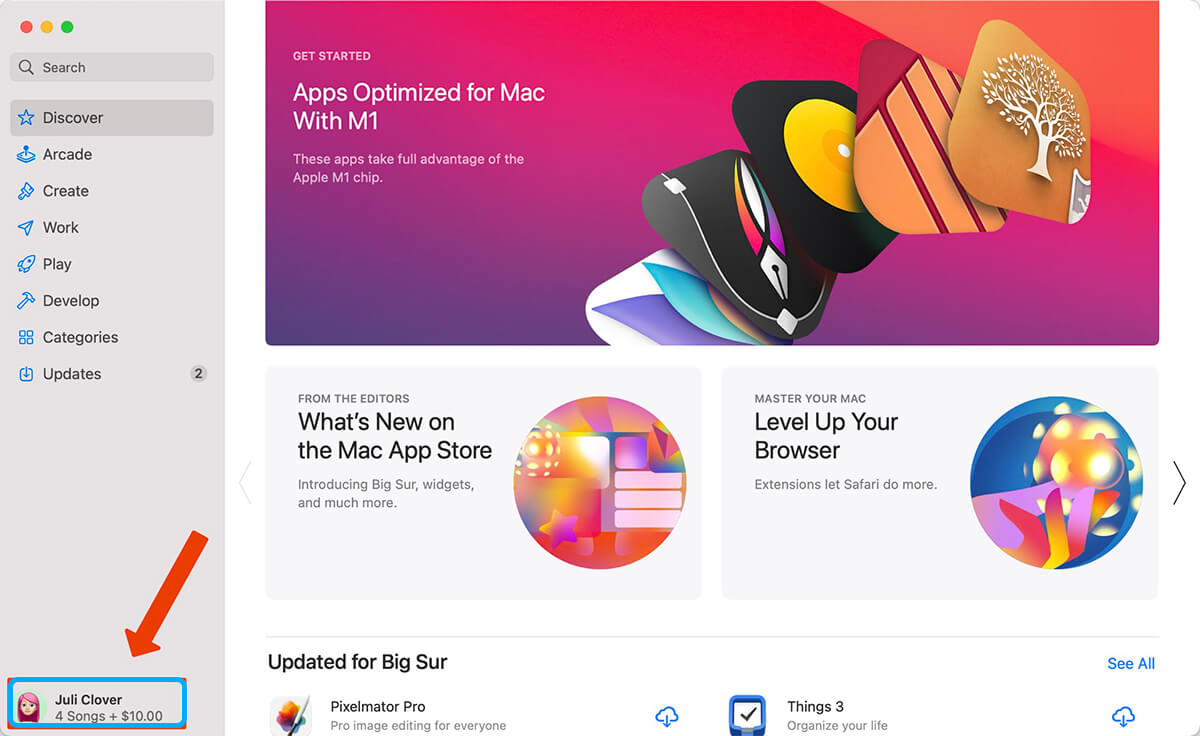
Cómo instalar aplicaciones de iOS en una MacBook usando la Mac App Store
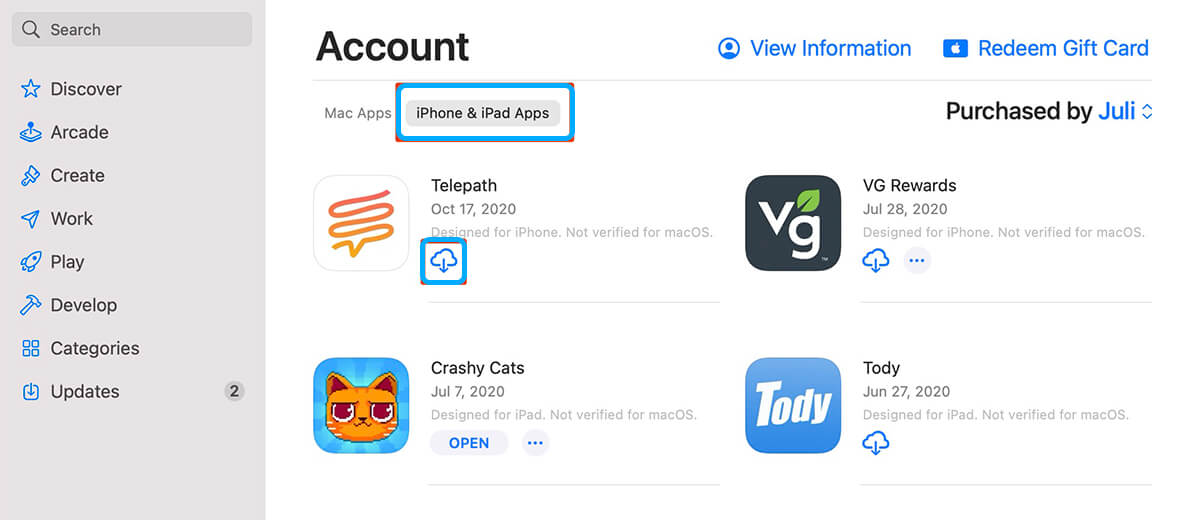
Primero, descubramos cómo instalar programas y juegos para iOS directamente desde la Mac App Store.
- Vaya a la página de inicio de Mac App Store; Haga clic en el icono de perfil en la esquina inferior izquierda de la tienda; Seleccione la pestaña “Aplicaciones para iPhone y iPad”; Haga clic en el botón de instalación de la aplicación; El programa descargado se mostrará en Launchpad después de que se complete la descarga.
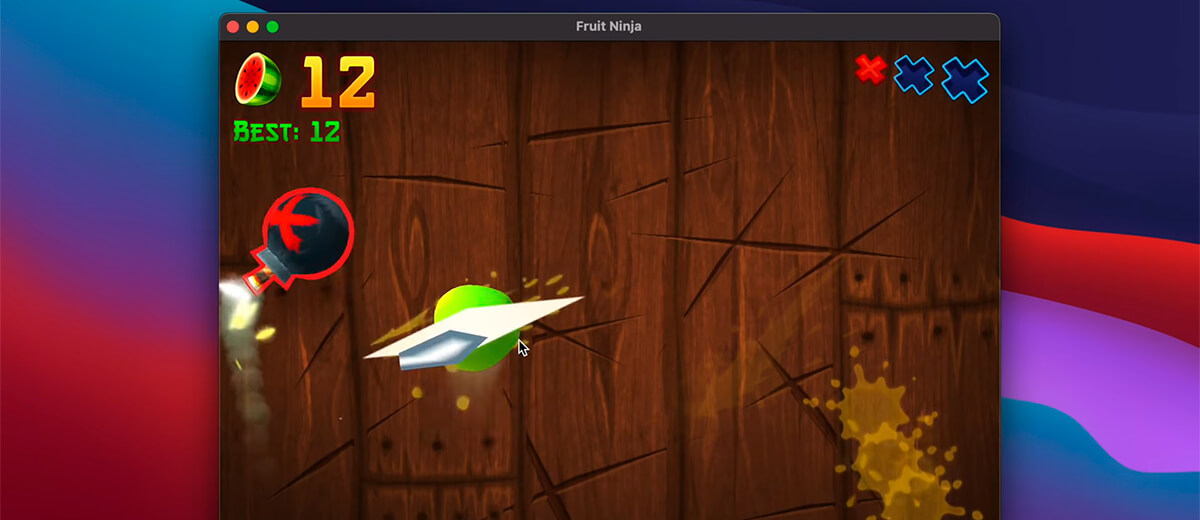
Si hay una inscripción “No probado en macOS” junto a la aplicación, entonces el desarrollador no la ha optimizado para macOS, y si no hay ninguna inscripción, entonces puede ejecutarla de manera segura en su MacBook o Mac mini (2020). Es posible que la interfaz del programa no esté completamente optimizada para el diseño del sistema operativo, porque sigue siendo una aplicación para iOS, pero a menudo funciona de forma rápida y estable.
No todas las aplicaciones están disponibles para su instalación en una Mac con un procesador M1. Por ejemplo: Netflix, Hulu y otros no deben instalarse a través de la tienda oficial, sino mediante una solución alternativa, que se discutirá a continuación.
Cómo instalar aplicaciones de iPhone en Mac M1 sin usar la Mac App Store
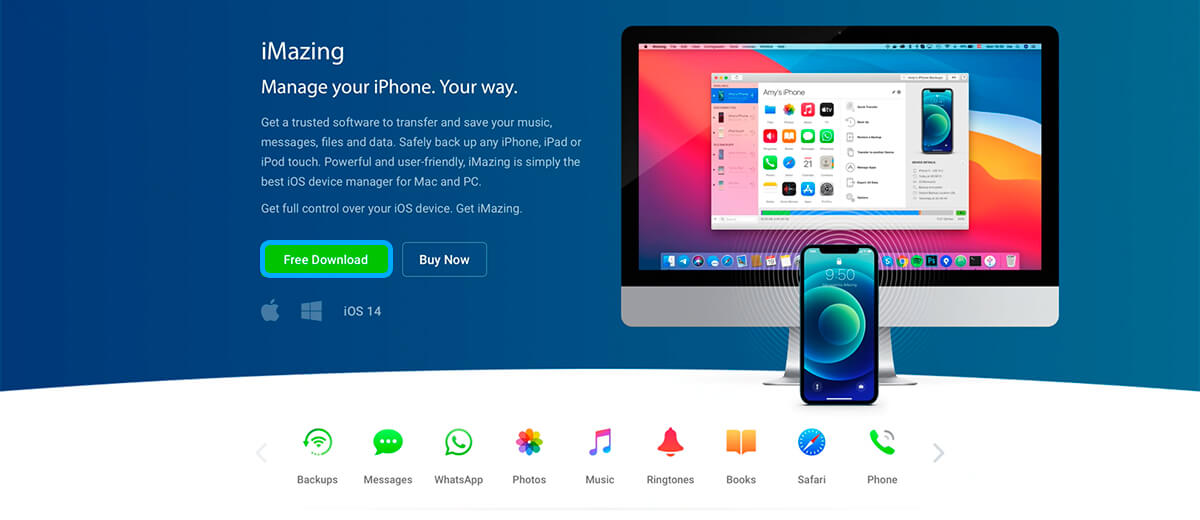
Las computadoras con un procesador Apple Silicon M1 pueden instalar aplicaciones usando archivos .ipa. Este es un formato de programa para el sistema operativo móvil de Apple. Se puede obtener un archivo con esta extensión utilizando el programa iMazing.
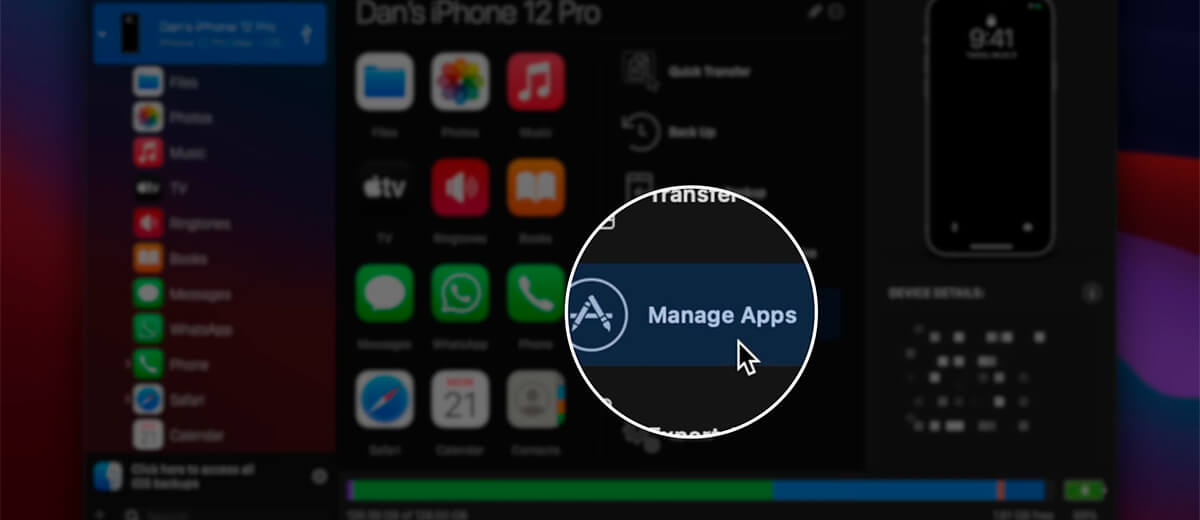
- Descargue y ejecute iMazing; Conecte el iPhone o iPad a Mac en M1; Seleccione su dispositivo y haga clic en Administrar aplicaciones; Seleccione “Biblioteca”, después de lo cual verá una lista de todas las aplicaciones que están instaladas en su iPhone o iPad; Haga clic con el botón derecho en la aplicación y seleccione la opción Descargar para agregarla a su biblioteca; Vuelva a hacer clic con el botón derecho en la misma aplicación y seleccione la opción Exportar .ipa; Seleccione el destino de exportación, por ejemplo, la carpeta Aplicaciones; En la carpeta Aplicaciones, haga clic en el icono del programa para instalarlo.
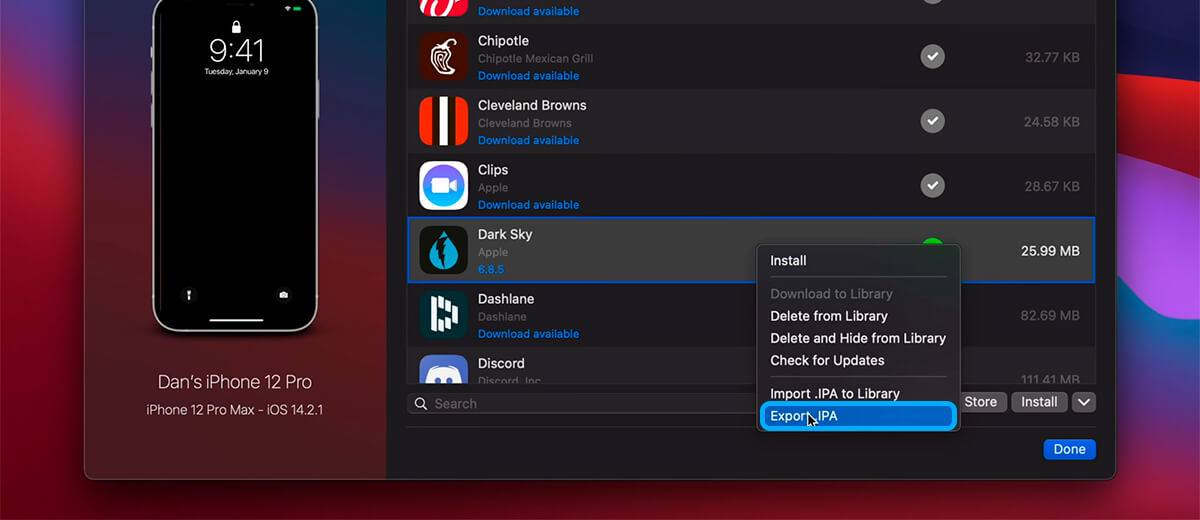
Las aplicaciones instaladas de esta manera no están optimizadas para Mac en el chipset M1 y solo están diseñadas para dispositivos con pantalla táctil, por lo que puede encontrar algunos errores y problemas al usarlas. Pero en su mayor parte, las aplicaciones de iOS funcionan bien en Mac, incluso si no están optimizadas.
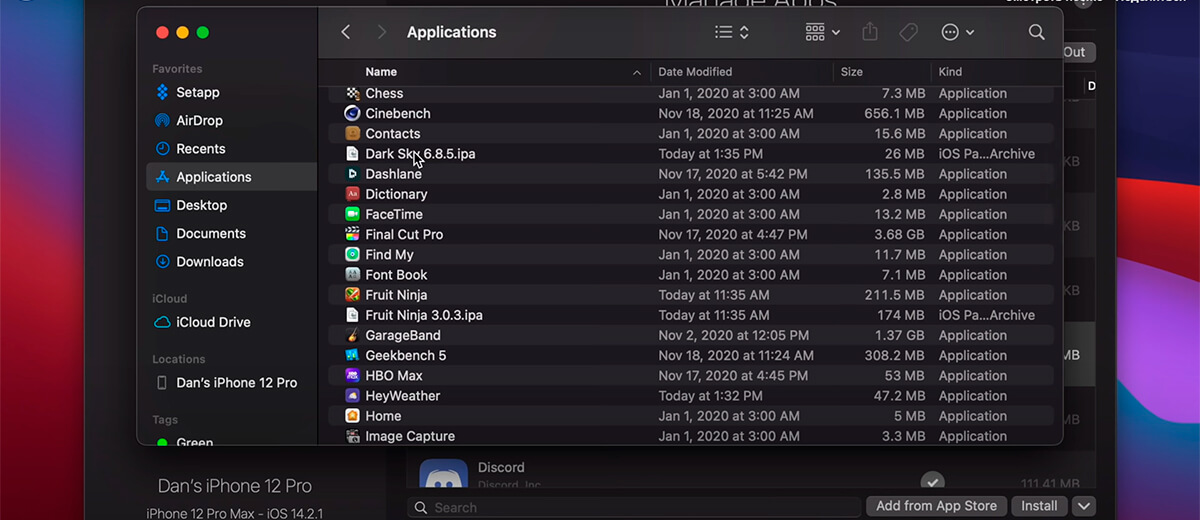
Conclusión
Así, puedes instalar juegos y aplicaciones para iPhone y iPad en tu MacBook o Mac mini (2020) con un procesador Apple Silicon M1. Algunas aplicaciones no admiten el modo de pantalla completa, especialmente los juegos. Pero aún se pueden usar e instalar tanto a través de la Mac App Store (si el desarrollador los ha optimizado oficialmente para el nuevo hardware MacBook) como a través de la utilidad iMazing, usándola para extraer los archivos de instalación con la extensión .ipa.
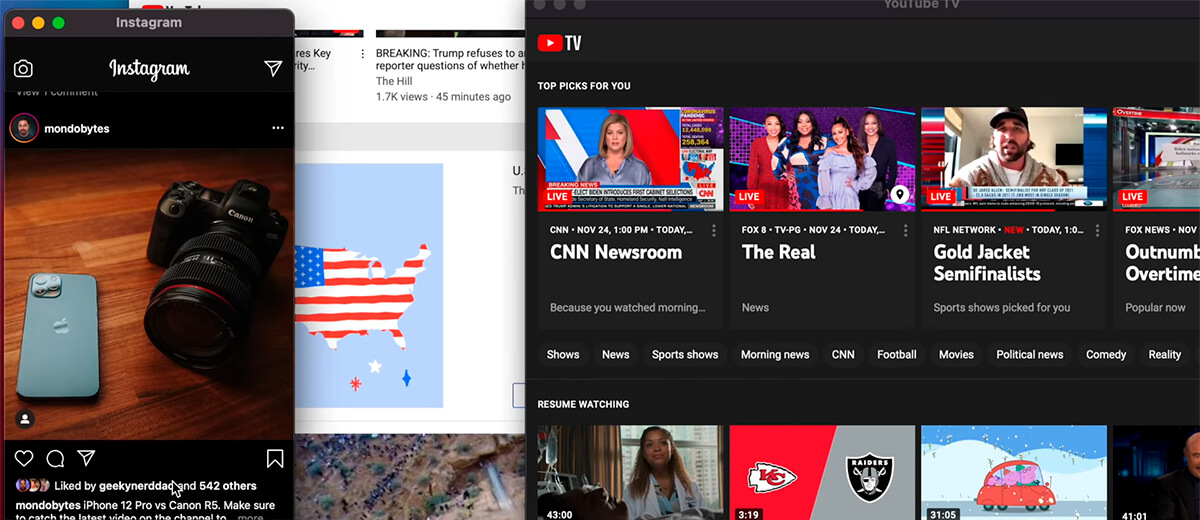
Para obtener una guía más visual sobre cómo instalar aplicaciones móviles en una Mac con M1, sugiero ver el video.
No olvides comentar el material si te fue de utilidad, así como ir a nuestro canal de Telegram. ¡Todo lo mejor!
